|
|
||||||||||||||||||||||||||||||||||||||||||||||||||||||||||
|
||
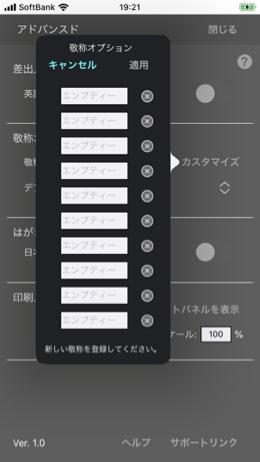 |
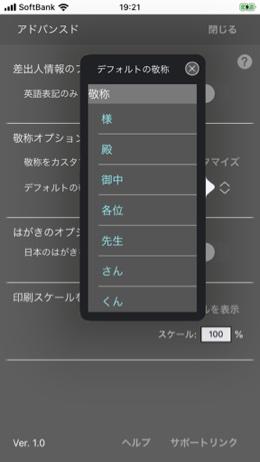 |
|||
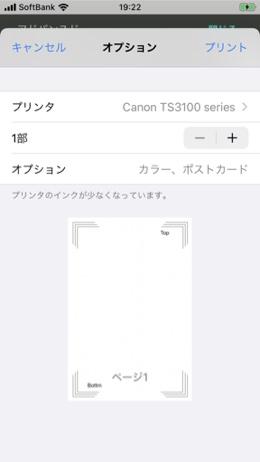 |
印刷スケール調整 |
|||
メインヘルプ |
||
「ヘルプ」ボタンをタップします。メインヘルプが表示されます。 |
||
サポートリンク |
||
「サポートリンク」ボタンをタップします。開発者のサポートサイトが表示されます。 |
||
Copyright © 2022 in-bluesky. All rights reserved. |
||
|
|
||||||||||||||||||||||||||||||||||||||||||||||||||||||||||
|
||
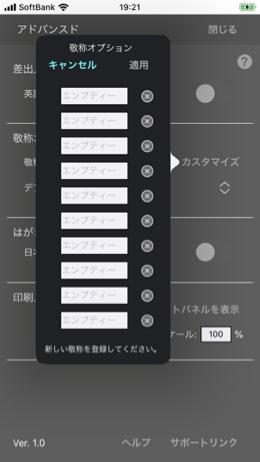 |
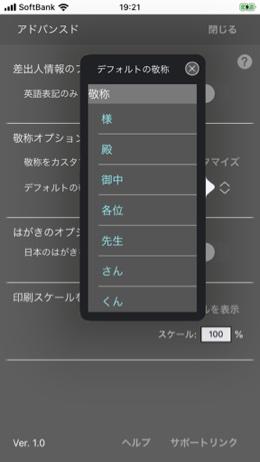 |
|||
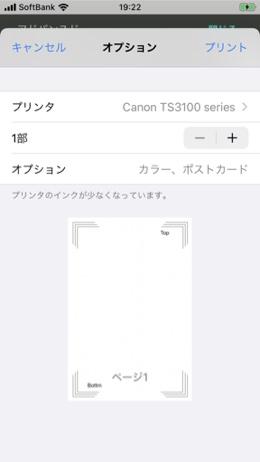 |
印刷スケール調整 |
|||
メインヘルプ |
||
「ヘルプ」ボタンをタップします。メインヘルプが表示されます。 |
||
サポートリンク |
||
「サポートリンク」ボタンをタップします。開発者のサポートサイトが表示されます。 |
||
Copyright © 2022 in-bluesky. All rights reserved. |
||